Cómo controlar la velocidad de su ventilador en Windows 11 [4 formas]
 X INSTALAR HACIENDO CLIC EN EL ARCHIVO DE DESCARGA
X INSTALAR HACIENDO CLIC EN EL ARCHIVO DE DESCARGA
Mantener un ojo en la velocidad de su ventilador es crucial para prevenir el sobrecalentamiento. Todos hemos estado allí: obligados a apagar nuestras laptops debido a altas temperaturas y ruidos ruidosos del ventilador.
Aunque el mantenimiento regular, como limpiar el ventilador y aplicar pasta térmica fresca, es imprescindible, también puede monitorear y ajustar la velocidad de su ventilador a través de su sistema operativo. Consulte todos los métodos explicados a continuación:
¿Cómo puedo controlar la velocidad del ventilador en una PC?
1. Use el software de control de ventilador de su fabricante
- Presione Windows + S para abrir el menú Buscar.
-
Ingrese Información del sistema en el campo de texto en la parte superior y haga clic en el resultado de búsqueda relevante que aparece.
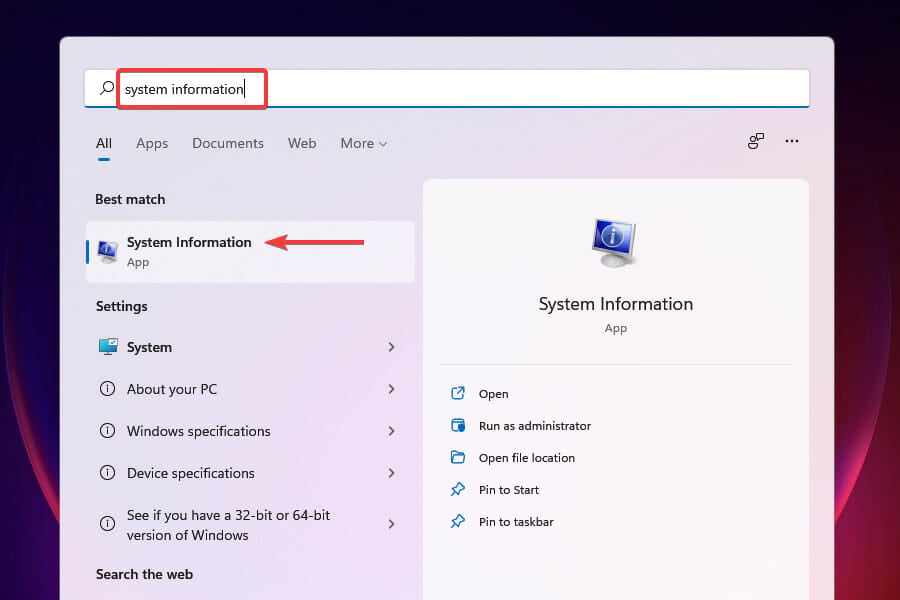
-
Localice el Fabricante del sistema y el Modelo del sistema en la pestaña Resumen del sistema.
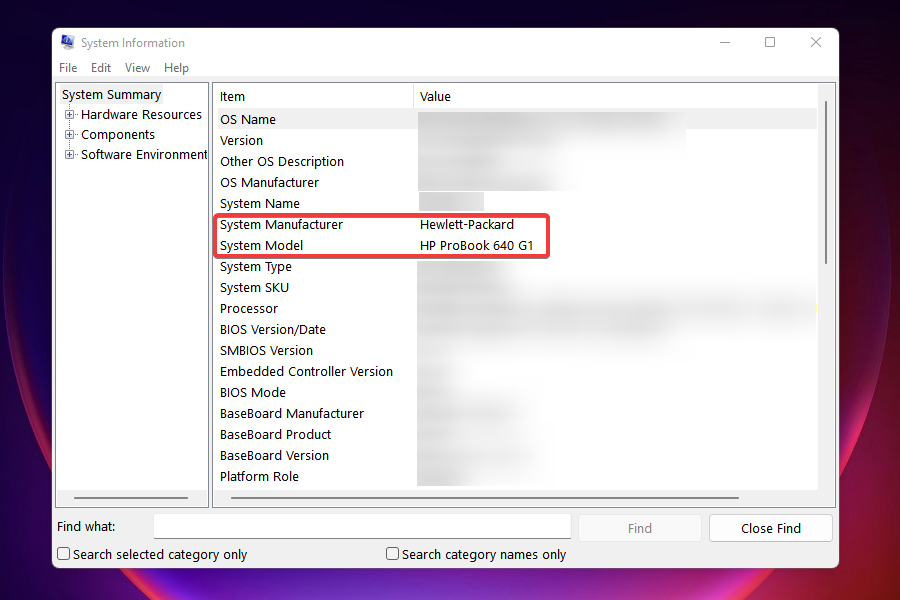
-
A continuación, vaya a Google o cualquier otro motor de búsqueda y busque el software de control de ventilador en Windows 11 usando el nombre del fabricante y modelo seguido de Control de VentiladorUtilidad como palabras clave.
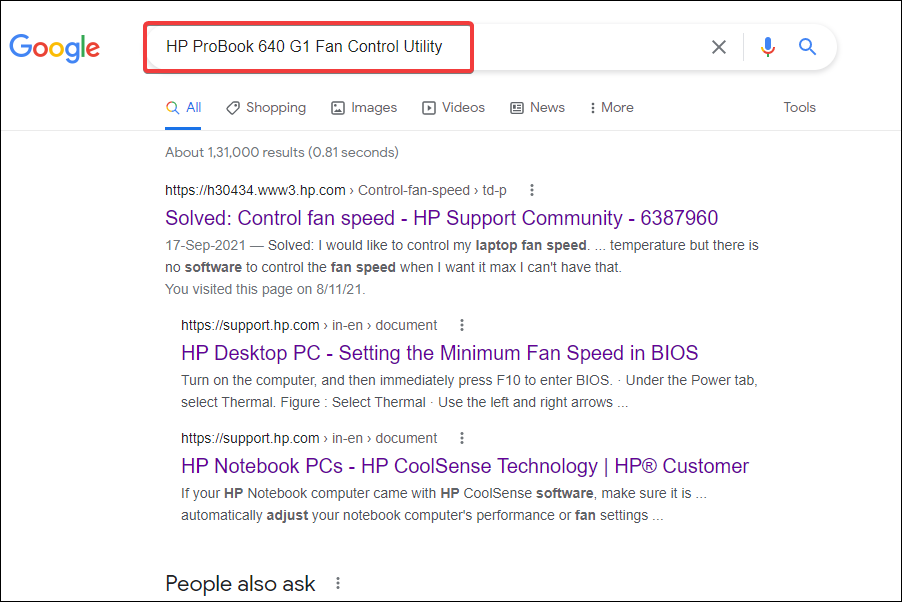
- Luego, abra el sitio web del OEM, localice la utilidad relevante y descárguela.
- Localice el archivo descargado y haga doble clic en él para iniciar el instalador.
- Siga las instrucciones en pantalla para completar el proceso de instalación.
Después de instalar el software, podrá comenzar a controlar el ventilador de la computadora y configurarlo para que funcione a la velocidad deseada. Desafortunadamente, no todos los fabricantes lanzan estas herramientas. Si el suyo no lo hace, intente el siguiente método:
2. Controlar la velocidad del ventilador en Windows 11 en BIOS
Puede controlar fácilmente la velocidad del ventilador en la PC a través del BIOS. Controlar el ventilador de la PC desde el BIOS es una actividad tanto laboriosa como complicada. Debe tener cuidado al hacer los cambios, ya que un pequeño descuido puede resultar fatal para la computadora.
- Navegue al escritorio y presione Alt + F4 para abrir el cuadro de Apagar Windows.
-
Seleccione Apagar en el menú desplegable y haga clic en Aceptar en la parte inferior.
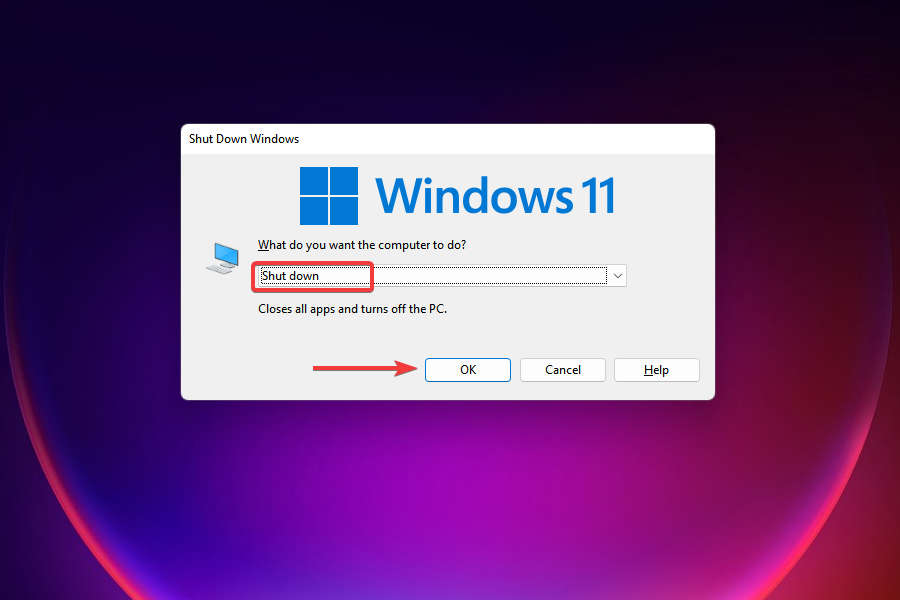
- A continuación, presione el botón Encender para encender la computadora.
- Tan pronto como la pantalla se ilumine, presione Esc o la tecla F12 (dependiendo de la configuración de la computadora) para ingresar al BIOS.
- Navegue a través de las diferentes opciones (Avanzado, Overclocking, o algo similar) y busque configuraciones relacionadas con el ventilador de la computadora.
-
Después de encontrar las opciones relevantes, ahora puede controlar el ventilador de la computadora y hacerlo funcionar a la velocidad deseada para obtener resultados óptimos.
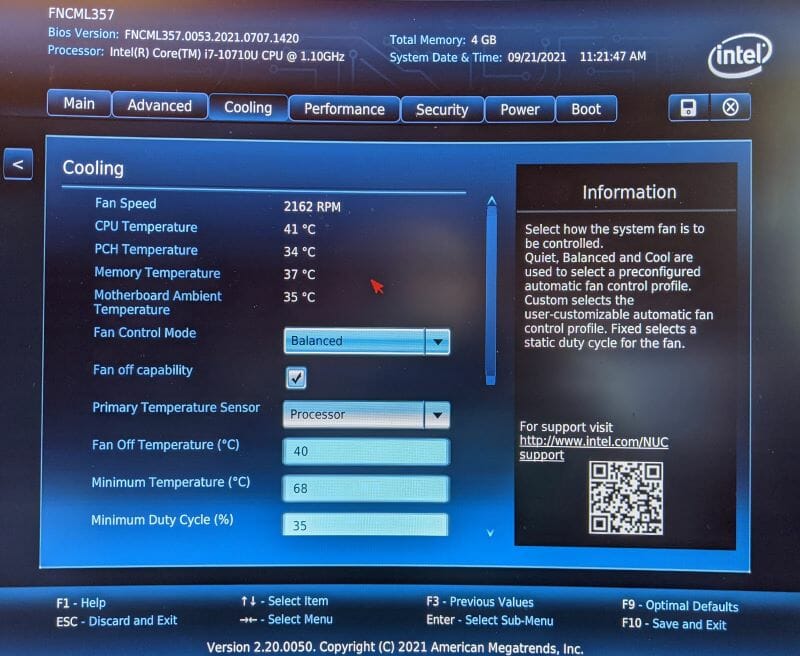
NOTA Los pasos anteriores serán diferentes para varios fabricantes de computadoras. Sin embargo, con una idea básica, puede navegar a la sección relevante y realizar los cambios.
Nota: no cambie ninguna otra configuración a menos que conozca los resultados.
Lea más sobre este tema
- Mi ventilador de CPU no está girando: 4 formas rápidas de solucionarlo
- Microsoft reemplaza JScript con JScript9Legacy para mejorar la seguridad en Windows 11
- Windows 11 Build 27898 agrega íconos pequeños de barra de tareas, recuperación rápida, compartición más inteligente
- El error de Windows 11 Build 27898 devuelve el sonido clásico de inicio de Vista, otra vez
3. Usar el Panel de control
- Presione la tecla de Windows + R, escriba el comando “control” y presione Enter.
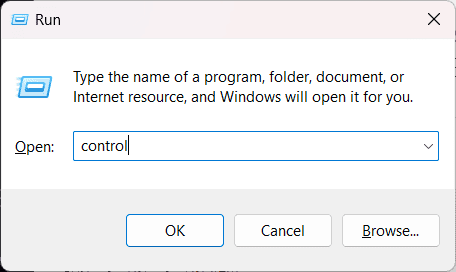
- Localice la sección de Opciones de energía.
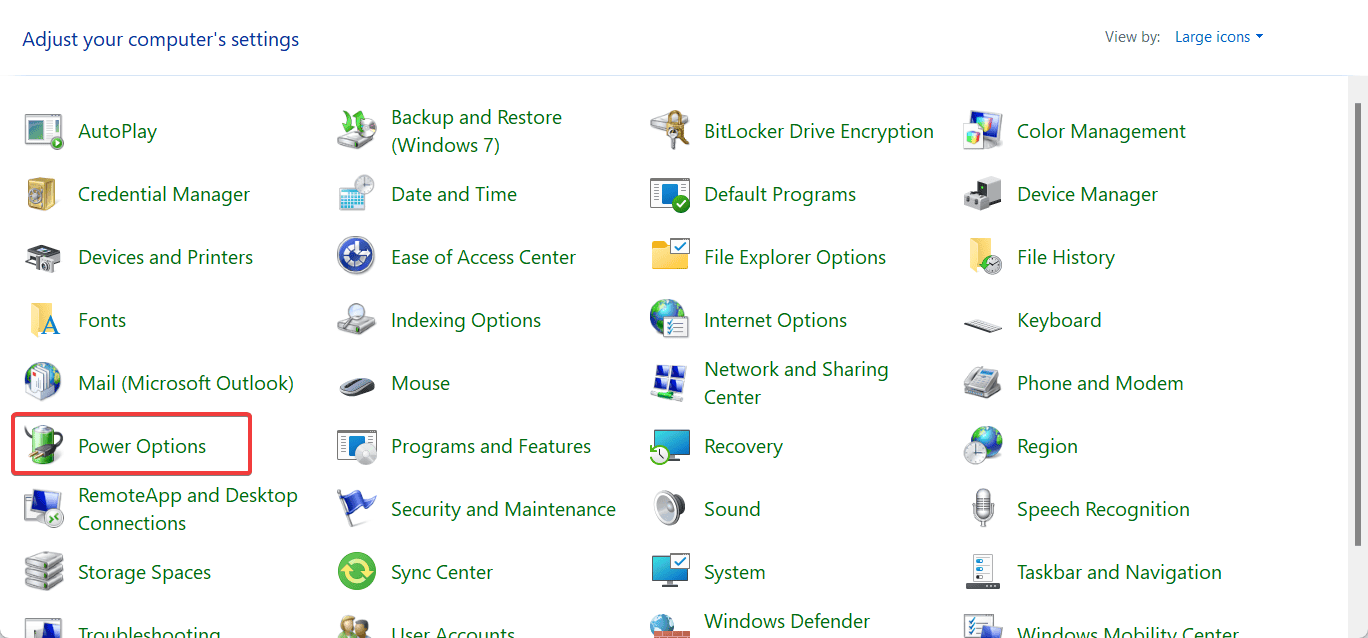
- Seleccione su plan de energía y haga clic en Cambiar la configuración del plan, luego Cambiar la configuración avanzada de energía.
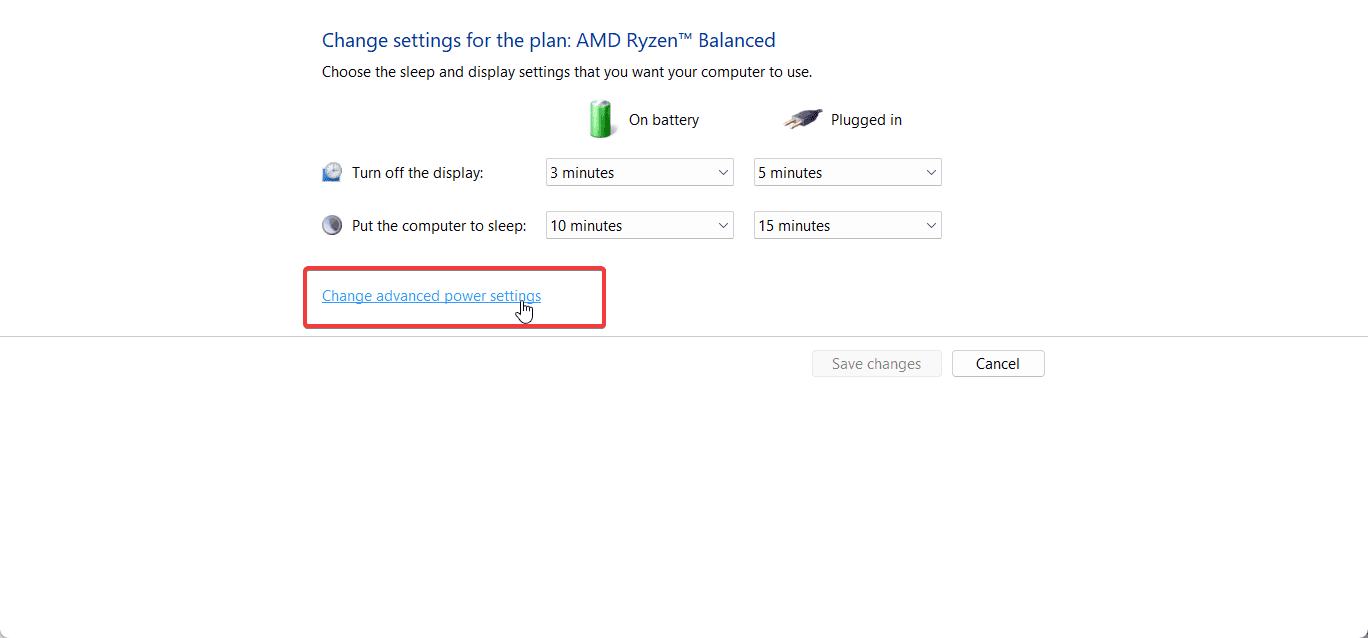
-
Expanda la pestaña Administración de energía del procesador.
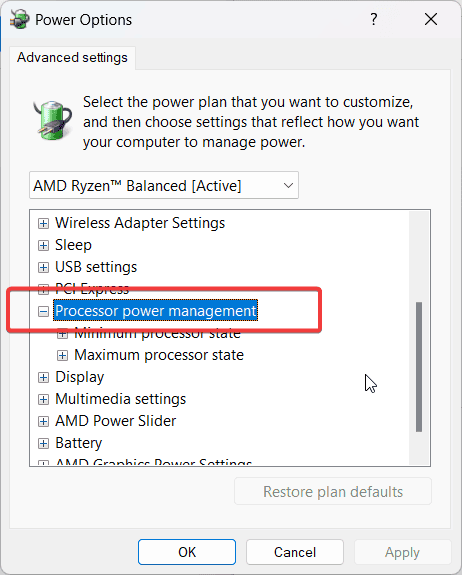
-
Ajuste el estado máximo del procesador para reducir el uso de la CPU y, como consecuencia, el sobrecalentamiento. Para un rendimiento óptimo, puede configurarlo entre el 80% y el 90%.
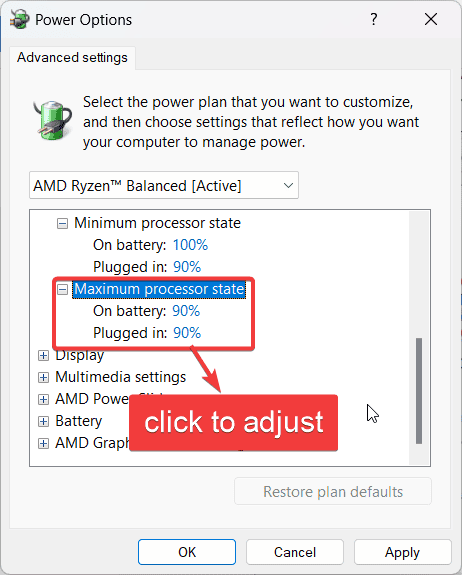
No puede controlar la velocidad del ventilador directamente a través del Panel de control, pero puede ajustar la configuración de energía, lo que puede reducir la carga general del sistema y la temperatura, afectando así de manera indirecta el comportamiento del ventilador.
4. Descargar una utilidad de terceros para controlar la velocidad del ventilador en Windows 11
-
Vaya a la página de GitHub de Fan Control, desplácese hacia abajo y haga clic en Descargar el último archivo bajo Instalación.
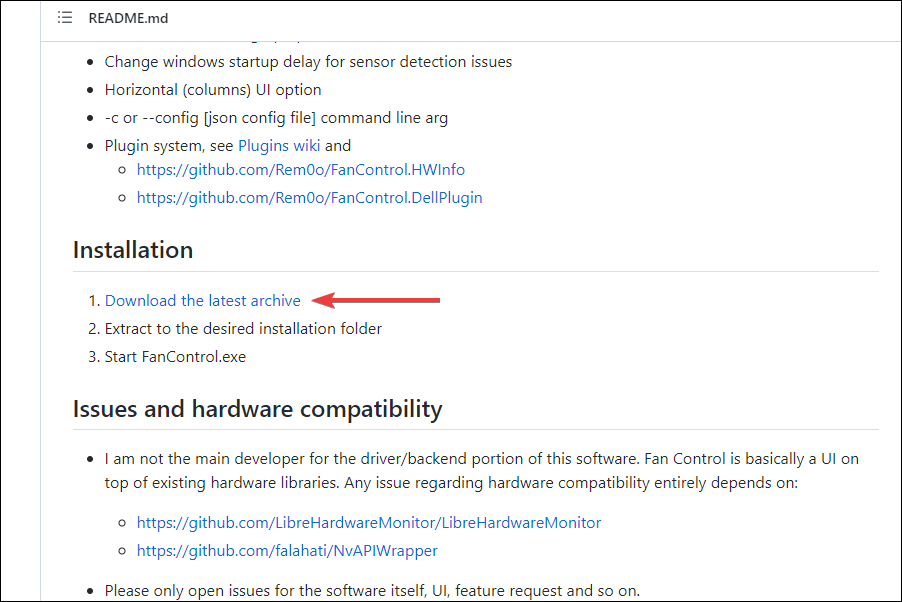
-
Navegue a la carpeta donde se almacena el archivo descargado (formato .zip), haga clic derecho sobre él y seleccione Extraer todo desde el menú contextual.
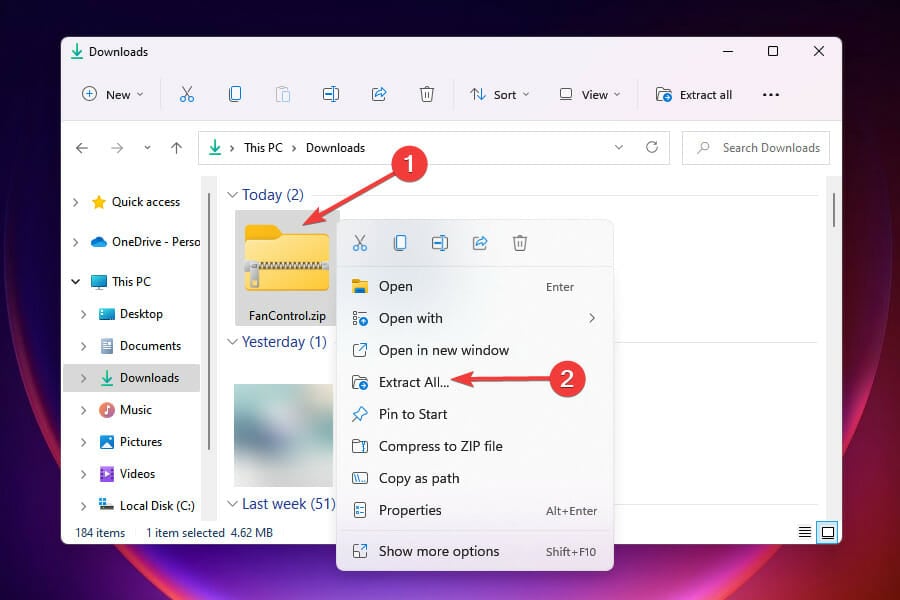
- Elija un destino para almacenar los archivos y haga clic en Extraer en la ventana que aparece.
-
Abra la carpeta donde se almacenan los archivos extraídos y haga doble clic en el archivo FanControl.exe para iniciar la aplicación.
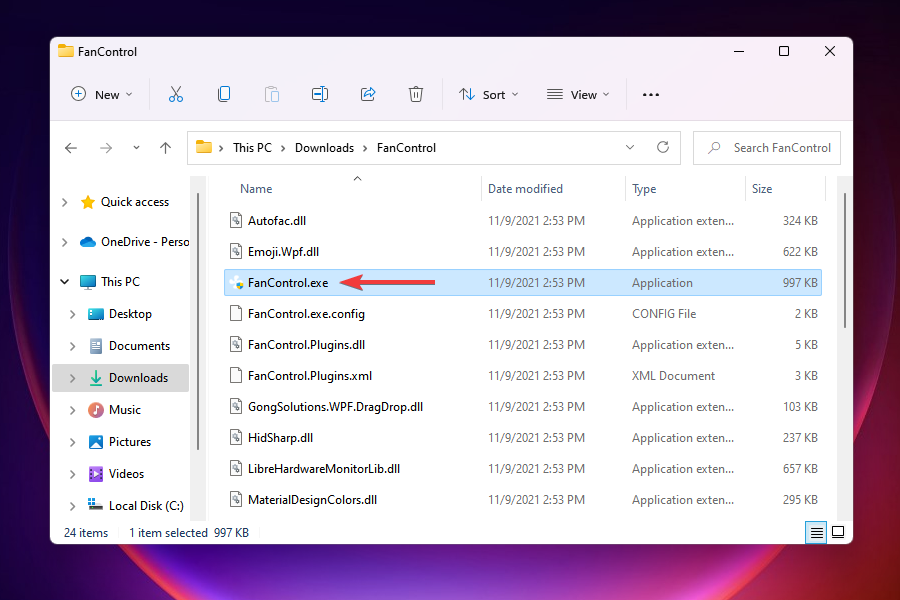
- Elija la respuesta apropiada en caso de que aparezca una advertencia y luego haga clic en Sí en el aviso de UAC (Control de Cuentas de Usuario) que aparece.
- Deje que la aplicación Fan Control escanee el sistema y elija la respuesta pertinente cuando se le solicite.
-
Después del escaneo, enumerará todos los ventiladores conectados al sistema bajo Controles y sus correspondientes velocidad de funcionamiento bajo Velocidades.
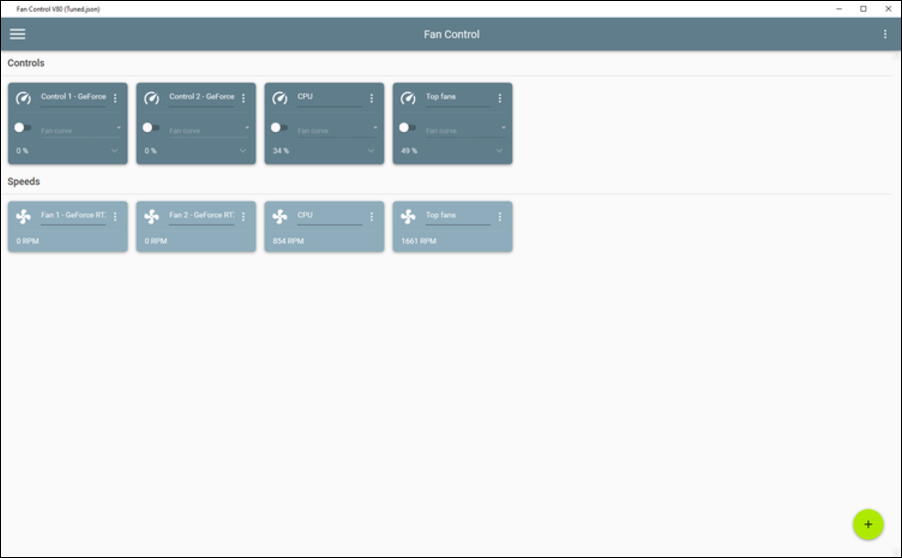
- Ahora puede realizar los cambios pertinentes en la velocidad del ventilador y establecerla en el valor deseado.
Fan Control es una de las mejores utilidades de terceros de código abierto disponibles en el mercado y es gratuita para usar. Ofrece una interfaz simple y permite a los usuarios cambiar rápidamente la configuración y controlar los ventiladores en Windows 11.
¿Cómo reduzco el ruido del ventilador en Windows 11?
Hay varias maneras de controlar el ruido del ventilador en una laptop con Windows 11. A continuación, se presentan algunos de los métodos más sencillos:
- A través de configuraciones de energía: Sus configuraciones de energía pueden agregar significativamente al problema de la velocidad del ventilador en Windows 11. Para controlar esto, cambie a un plan de mejor eficiencia energética o balanceado en lugar de alto rendimiento.
- Limpieza de las ventilaciones de aire: Cuando las ventilaciones de aire de Windows 11 están bloqueadas por polvo y escombros, puede aumentar el ruido del ventilador. La solución aquí es limpiar la suciedad usando una aspiradora u otros métodos adecuados.
- Usando una herramienta de control del ventilador: Aún puede experimentar un alto ruido del ventilador en algunos casos a pesar de usar el mejor plan de energía y limpiar las ventilaciones. En este caso, necesita usar una herramienta de control para mantener el ruido bajo control. Tiene la opción de usar la herramienta lanzada por el OEM para su PC o el software de control de ventilador para Windows 11.
Eso es todo lo que hay que saber sobre el control del ventilador del PC en Windows 11. Antes de controlar y modificar la velocidad del ventilador, realice una investigación exhaustiva para comprender la configuración requerida.
También puede consultar los mejores ventiladores disponibles en el mercado si tiene problemas con el instalado.
Cuéntanos cuál de los métodos anteriores funcionó para usted o si desea elegir una utilidad que no esté listada aquí en la sección de comentarios a continuación.













